| 飲食店、店舗向けホームページ(HP)作成サービス『店プレ』 |
|
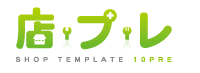 |  |
|
|
 |
|
|
|
|
 |
 |
 TOP > 管理画面操作マニュアル TOP > 管理画面操作マニュアル |
 |
 |
 |
|
|
 |
 |
 |
|
|
 |
| ●バナーを掲載する |
 |
 |
| 1、「バナー」登録画面を開く |
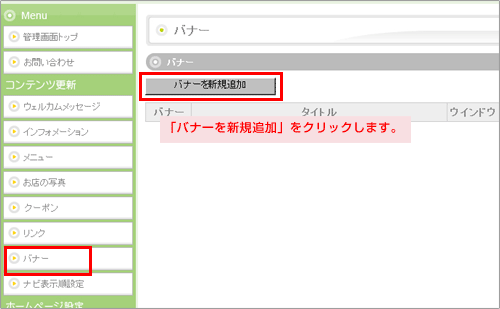 |
 |
管理画面の左メニュー「バナー」をクリックします。
「バナーを新規追加」をクリックします。 |
 |
 |
 |
| 2、バナーを登録する |
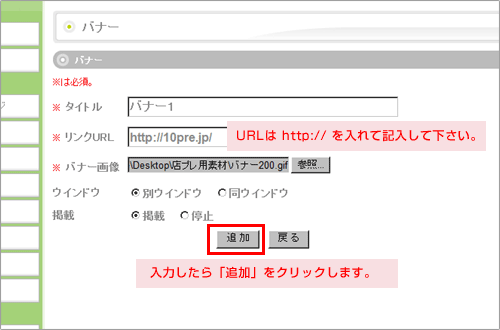 |
 |
ALTテキスト
ALTテキスト(バナー画像の説明テキスト)を入力します。
リンクURL
リンク先のURLを入力します。
バナー画像
「参照」をクリックしてバナー画像を選択します。
ウィンドウ
リンク先のページを別ウィンドウで表示するか同ウィンドウで表示するかを選択します。
記入が終わったら「追加」をクリックします。バナーは複数登録することができます。 |
 |
 |
 |
| 3、バナーの掲載順を変更する |
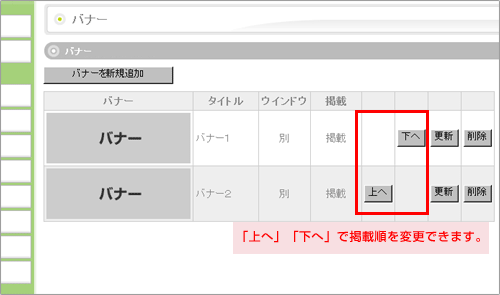 |
 |
| バナー一覧で「上へ」「下へ」をクリックして掲載順を変更できます。 |
 |
 |
|
|
 |
|
>> FAQ(よくある質問)
>> お問い合わせ&要望フォーム
|
 |
|
|
|
|
|